Frage
Problem: Wie behebt man ERROR_SERVICE_DOES_NOT_EXIST?
Hallo, ich erhalte "ERROR_SERVICE_DOES_NOT_EXIST", wenn ich versuche, Windows zu aktualisieren. Manchmal wird auch der Fehlercode 0x80070424 angezeigt. Ich aktualisiere meinen Laptop mit Windows 10. Ich habe keine Ahnung, wie ich das lösen kann. Gibt es einen bestimmten Grund, warum dieser Fehler auftritt, oder eine Methode, um ihn zu beheben?
Gelöste Antwort
ERROR_SERVICE_DOES_NOT_EXIST ist einer von vielen Windows-Systemfehlern. Alle zeigen die jeweiligen Fehlercodes an, die auf bestimmte Probleme hinweisen, und aufgrund unterschiedlicher Probleme gibt es viele Möglichkeiten, sie zu lösen.
Dieser 0x80070424-Fehlercode ist auch dafür bekannt, dass er entweder Windows Update- oder Windows Store-Dienste im Windows 10-Betriebssystem involviert. Beides sind voneinander abhängige Dienste,[1] und wenn einer der Dienste den Fehler empfängt, kann der andere auch die Warnung erhalten.
Einige Benutzer berichten über den Fehler ERROR_SERVICE_DOES_NOT_EXIST während des Windows-Aktualisierungsprozesses oder Aktualisieren von Windows Defender und andere geben an, dass das Problem bei Windows Update Standalone Installer auftritt Abschnitte.[2]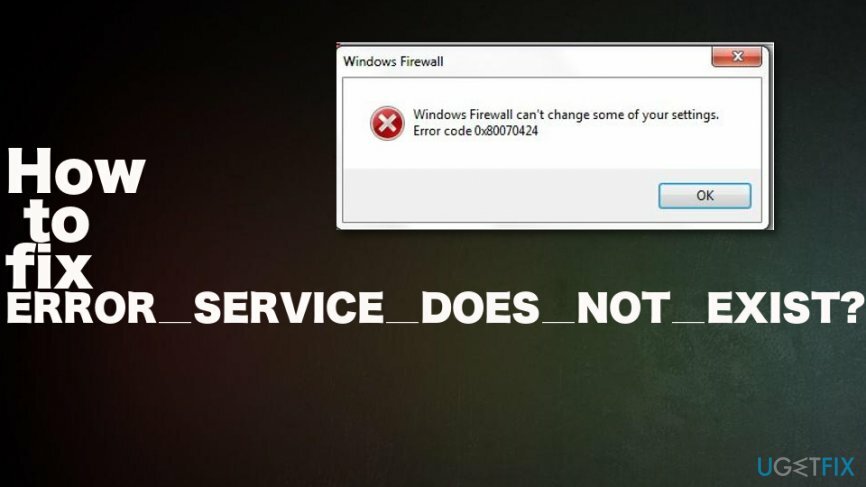
ERROR_SERVICE_DOES_NOT_EXIST 1060 (0X424) kann mehrere Gründe haben:
- Windows-Update-Dienste. Wenn das Update bestimmte Dienste und Prozesse erfordert, um die sichere Installation durchzuführen. Wenn die benötigten Dienste nicht ausgeführt werden können, wird der Fehler auf dem Bildschirm angezeigt.
- Erforderliche Systemdateien. Wenn bestimmte Systemdateien für das Update benötigt werden und diese nicht auf dem System gefunden oder nicht registriert werden, wird der Fehler auf dem Bildschirm angezeigt.
- 0x80070424 Fehlerbetrug. Es kann sich um ein potenziell unerwünschtes Programm oder einen Betrug durch den technischen Support handeln[3] das darauf abzielt, Leute dazu zu bringen, für gefälschte Software oder angebliche technische Support-Hilfe zu bezahlen.
So beheben Sie ERROR_SERVICE_DOES_NOT_EXIST 1060 (0X424)
Um ein beschädigtes System zu reparieren, müssen Sie die lizenzierte Version von. erwerben Reimage Reimage.
Da ERROR_SERVICE_DOES_NOT_EXIST aufgrund von Problemen mit bestimmten Diensten und Dateien angezeigt wird, müssen bestimmte Probleme behoben werden, sodass der Fehler nicht mehr auf dem Bildschirm angezeigt wird. Auf dem Bildschirm können verschiedene Meldungen mit demselben Fehlercode angezeigt werden, da Windows Store und Windows Update Installer über bestimmte Probleme berichten. Sie können jedoch benötigte Dateien reparieren oder zusätzliche Probleme in Anwendungen beheben, damit Sie das Problem nicht mehr frustriert.
Dies geschieht, wenn einige Dienste deaktiviert sind oder fehlen. Sie müssen also sicherstellen, dass die erforderlichen Dienste verfügbar, ausgeführt und repariert werden. Einige Systemdateien oder Probleme können mit Reparaturtools wie behoben werden ReimageMac-Waschmaschine X9
Fehlerbehebung zur Behebung von ERROR_SERVICE_DOES_NOT_EXIST
Um ein beschädigtes System zu reparieren, müssen Sie die lizenzierte Version von. erwerben Reimage Reimage.
- Drücken Sie Windows-Taste + I öffnen Einstellungen.
- Klicken Update & Sicherheit.
- Wähle aus Fehlerbehebung Tab und klicken Sie Windows Update.
- Entscheiden Fehlerbehebung ausführen.
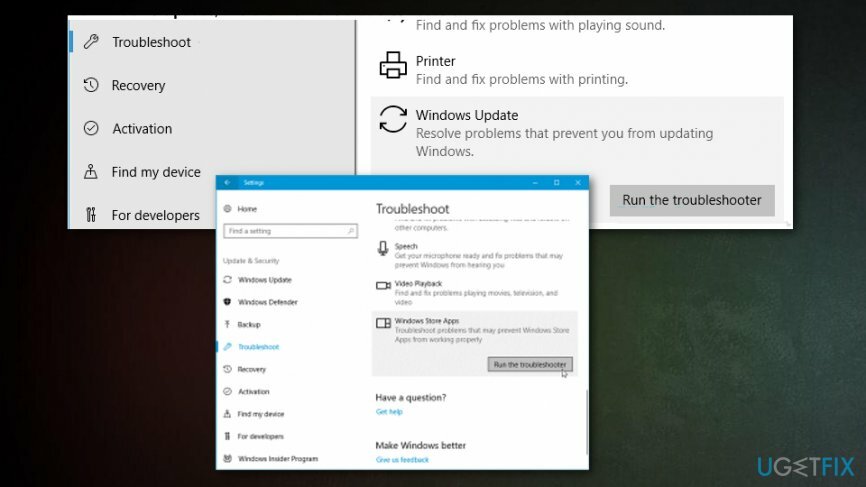
Systemdateien registrieren
Um ein beschädigtes System zu reparieren, müssen Sie die lizenzierte Version von. erwerben Reimage Reimage.
- Öffne das Dialogfenster ausführen und geben Sie nacheinander die folgenden Zeilen ein:
regsvr32 Qmgr.dll /s
regsv32 Qmgrprxy.dll /s - Starten Sie den Computer neu und wiederholen Sie das Update.
Aktivieren Sie den Windows Update-Dienst ERROR_SERVICE_DOES_NOT_EXIST 1060 (0X424)
Um ein beschädigtes System zu reparieren, müssen Sie die lizenzierte Version von. erwerben Reimage Reimage.
- Offen Lauf Fenster.
- Typ dienste.msc.
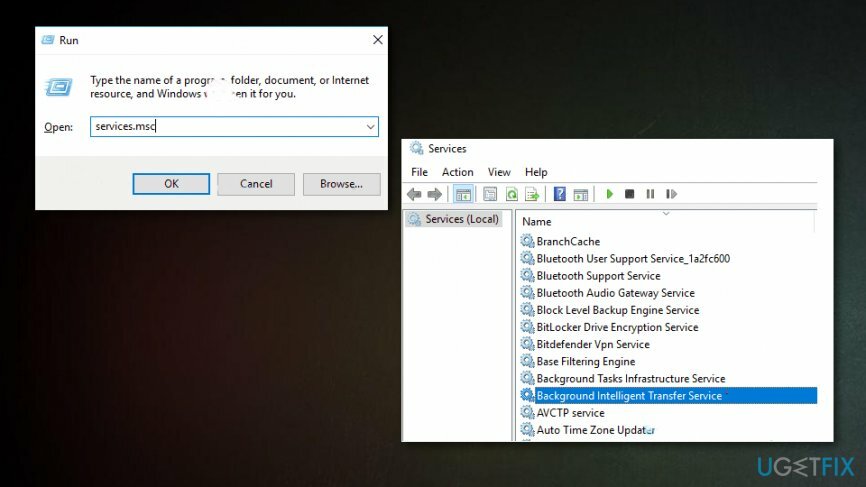
- Lokalisieren Windows-Dienste (Workstation, Windows Update und intelligente Hintergrundübertragung) und Doppelklick sie einen nach dem anderen.
- Stellen Sie die Dienste auf Automatisch und Laufen.
- Wählen Sie das Starttyp zu Automatisch und klicke Sich bewerben wenn es benötigt wird.
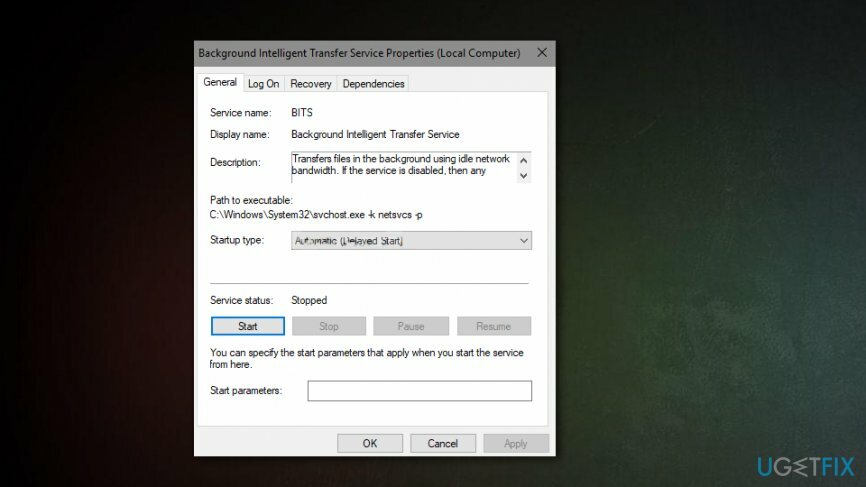
- Starten Sie neu und versuchen Sie es erneut.
Fehler 0x80070424 über die Windows-Registrierung beheben
Um ein beschädigtes System zu reparieren, müssen Sie die lizenzierte Version von. erwerben Reimage Reimage.
- Drücken Sie Windows-Taste + R und öffnen Lauf.
- Typ regedit.
- Fügen Sie Folgendes ein:
HKEY_LOCAL_MACHINE\\SOFTWARE\\Richtlinien\\Microsoft\\Windows\\WindowsUpdate - Wählen Sie das WindowsUpdateAccess deaktivieren DWORD im rechten Fensterbereich.
- Doppelklicken Sie und setzen Sie den Wert auf 0.
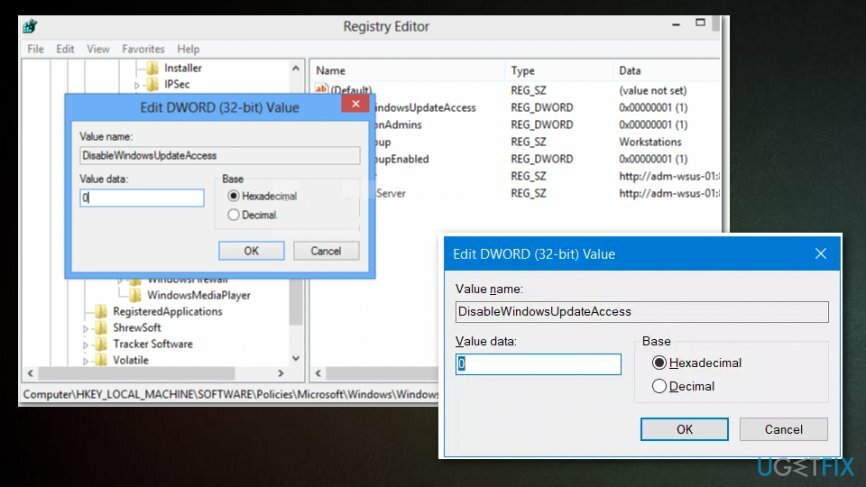
- Windows-Update aktivieren aus der Registrierung
- Starten Sie neu und versuchen Sie es erneut.
Repariere deine Fehler automatisch
Das Team von ugetfix.com versucht sein Bestes zu tun, um den Benutzern zu helfen, die besten Lösungen zur Beseitigung ihrer Fehler zu finden. Wenn Sie sich nicht mit manuellen Reparaturtechniken abmühen möchten, verwenden Sie bitte die automatische Software. Alle empfohlenen Produkte wurden von unseren Fachleuten getestet und freigegeben. Tools, mit denen Sie Ihren Fehler beheben können, sind unten aufgeführt:
Angebot
mach es jetzt!
Fix herunterladenGlück
Garantie
mach es jetzt!
Fix herunterladenGlück
Garantie
Wenn Sie Ihren Fehler mit Reimage nicht beheben konnten, wenden Sie sich an unser Support-Team. Bitte teilen Sie uns alle Details mit, die wir Ihrer Meinung nach über Ihr Problem wissen sollten.
Dieser patentierte Reparaturprozess verwendet eine Datenbank mit 25 Millionen Komponenten, die jede beschädigte oder fehlende Datei auf dem Computer des Benutzers ersetzen können.
Um ein beschädigtes System zu reparieren, müssen Sie die lizenzierte Version von. erwerben Reimage Tool zum Entfernen von Malware.

Verhindern Sie, dass Websites, ISP und andere Parteien Sie verfolgen
Um völlig anonym zu bleiben und den ISP und die Regierung vor Spionage auf dich solltest du anstellen Privater Internetzugang VPN. Es ermöglicht Ihnen, eine Verbindung mit dem Internet herzustellen, während Sie völlig anonym sind, indem Sie alle Informationen verschlüsseln, Tracker, Werbung sowie schädliche Inhalte verhindern. Am wichtigsten ist, dass Sie die illegalen Überwachungsaktivitäten stoppen, die die NSA und andere Regierungsinstitutionen hinter Ihrem Rücken durchführen.
Stellen Sie Ihre verlorenen Dateien schnell wieder her
Während der Nutzung des Computers können jederzeit unvorhergesehene Umstände eintreten: Er kann sich aufgrund eines Stromausfalls abschalten, u. a Blue Screen of Death (BSoD) kann auftreten, oder zufällige Windows-Updates können den Computer beschädigen, wenn Sie für einige Zeit weg waren Protokoll. Dadurch können Ihre Schularbeiten, wichtige Dokumente und andere Daten verloren gehen. Zu genesen verlorene Dateien können Sie verwenden Datenwiederherstellung Pro – es durchsucht Kopien von Dateien, die noch auf Ihrer Festplatte verfügbar sind, und ruft sie schnell ab.